Wiresharkとは何ですか?
WireSharkは、ネットワーク内のパケットを分析するために使用される人気のあるツールです。 このツールは無料でオープンソースです。 2006年5月以前は、Etherealという名前で知られていましたが、商標の問題により、後にWiresharkに切り替えられました。 Wiresharkは、ネットワークのトラブルシューティング、トラフィック分析、ソフトウェアと通信プロトコルの開発、および教育目的に役立ちます。
Linux、Windows、BSD、Solaris、macOS、およびその他のUnixライクなオペレーティングシステムで利用できます。
今日のチュートリアルでは、Wiresharkをマシンにインストールする方法を説明します。 Manjaro Linux 21は、このチュートリアルで使用しているオペレーティングシステムです。 Manjaroは、Linuxの無料のオープンソースで効率的なディストリビューションです。 Manjaro Linuxの詳細については、以下を参照してください。
チュートリアルは2つの部分に分かれています。 パート1では、インストールはManjaroのターミナルを使用して行われます。 パート2では、インストールはflatpakを使用して行われます。
それ以上の苦労なしに、始めましょう!
インストールガイド
端末を使用したWireSharkのインストール:
ステップ1:システムを更新する
使用しているManjaroシステムを更新してインストールを開始します。 更新するには、次のコマンドを実行します。
sudo pacman -Syu
ステップ2:Wiresharkをインストールする
システムが更新されたので、アプリケーションをインストールしましょう。 Wiresharkをインストールするには、次のコマンドを実行します。
sudo pacman -S wireshark-qt
![]()
Wiresharkはすぐにマシンにインストールされます。 このプロセスには約5分以内かかります。
ステップ3:Wiresharkを実行してインストールを確認する
アプリケーションを実行するだけで、インストールが成功したかどうかを確認できます。 以下に示すように、Wiresharkコマンドを使用して、ターミナルからWiresharkを開くことができます。
Wireshark
![]()
これにより、Wiresharkのインターフェイスが開きます。 これにより、インストールが成功したかどうかが確認されます。 アプリケーションの実行に失敗した場合は、もう一度インストールしてみてください。 次のセクションで説明するflatpakを使用してWiresharkをインストールする別の方法を試すこともできます。
flatpakを使用したWiresharkのインストール
ステップ1:Flatpakをインストールする
Flatpakを介してWiresharkをインストールするには、最初にFlatpakをインストールする必要があります。 すでにシステムにインストールされている場合は、この手順をスキップできます。
Flatpakをインストールするには、次のコマンドを実行します。
sudo pacman -S flatpak
![]()
ステップ2:Flathubリポジトリを有効にする
このステップでは、flathubリポジトリがパッケージを取得できるようにします。 これは、次のコマンドを発行することで実行できます。
sudo flatpak remote-add --if-not-exists flathub https://flathub.org/repo/flathub.flatpakrepo
![]()
ステップ3:Wiresharkをインストールする
これで、最終的にアプリケーションをインストールできます。 Wiresharkをインストールするには、以下のコマンドを実行します。
flatpak install flathub org.wireshark.Wireshark
![]()
ステップ4:Wiresharkを実行する
これで、次のようなWiresharkコマンドを使用してWiresharkを実行できます。
Wireshark
![]()
Wiresharkのインターフェースは次のようになります。
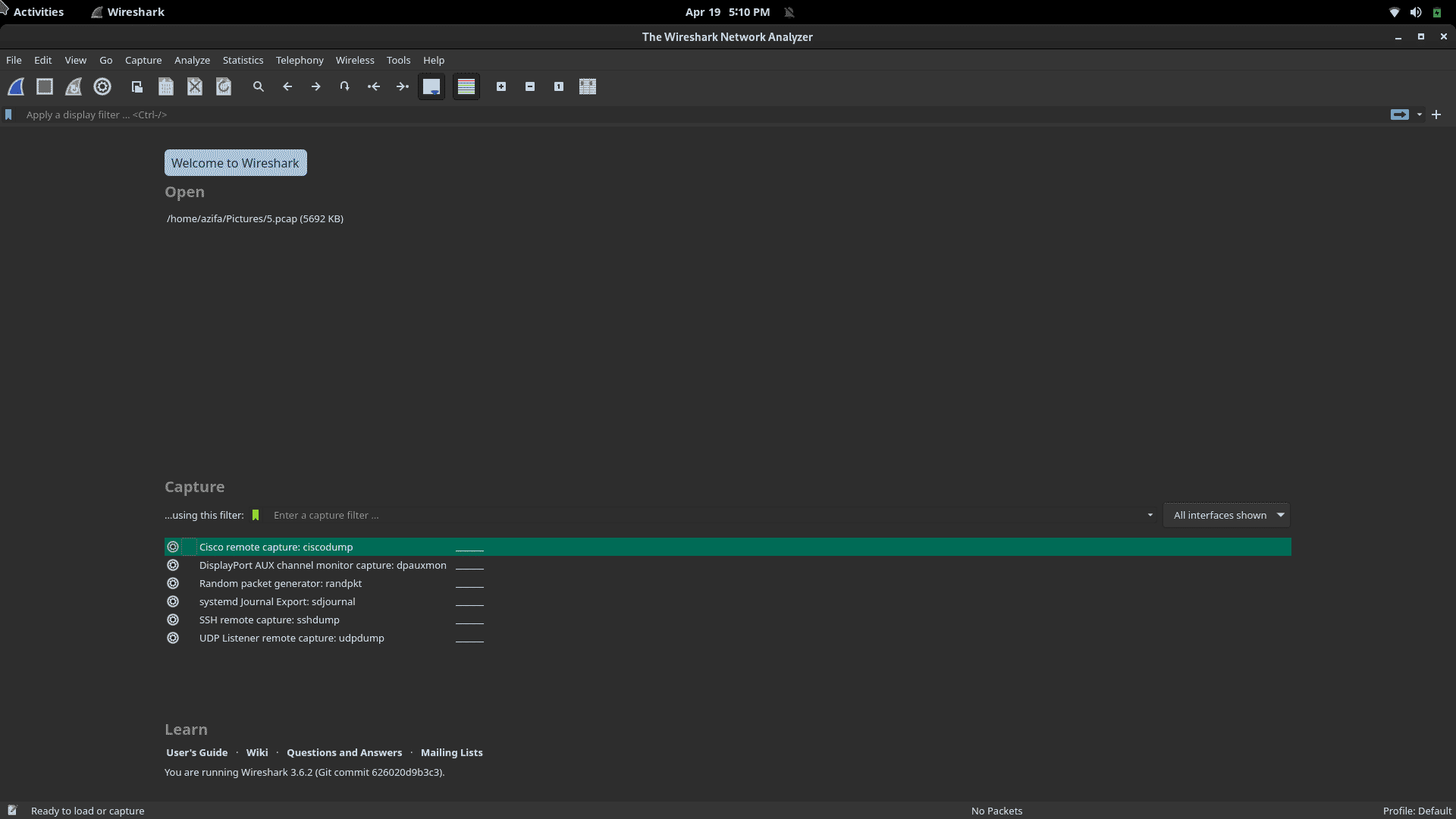
手順5:権限を変更する(オプションの手順)
Wiresharkを実行してパケットをキャプチャしようとすると、次のようなエラーウィンドウが表示される可能性があります。
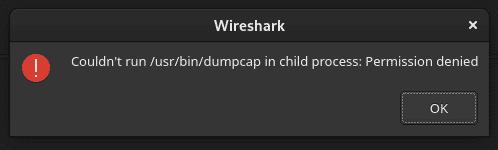
この問題を解決するために、/ usr/binディレクトリにあるdumpcapという名前のファイルに実行権限を付与します。
これは、次のコマンドを発行することで実行できます。
sudo chmod +x /usr/bin/dumpcap
![]()
コマンドを実行した後、アプリケーションを閉じて再起動し、dumpcapファイルに付与した新しい実行権限を更新します。 これで、エラーが発生することなくパケットをキャプチャできるようになります。
今日は、いくつかのわかりやすいコマンドを使用して、ManjaroLinux21にWiresharkをインストールする方法を確認しました。 インストールは、1)ターミナル経由と2)Flatpakを使用した2つの方法で実行しました。
これで、ネットワーク内のトラフィックを簡単に分析できます。
あなたが私たちのチュートリアルを気に入ってくれたことを願っています。
Debian 11にWiresharkをインストールする方法を確認するには、以下を確認してください。

Karim Buzdarは、電気通信工学の学位を取得しており、CCNA RS、SCP、ACEなどのいくつかのシステム管理者認定を取得しています。 ITエンジニアおよびテクニカルライターとして、彼はさまざまなWebサイトに書き込みを行っています。
The post Manjaro Linux 21にWiresharkをインストールする方法は? – LinuxWays appeared first on Gamingsym Japan.
